最佳实践
RTC 录制转点播存储管理
RTC 录制转点播存储管理
在教育、互娱、医疗、金融等领域中,您可能需要对某个音视频房间内的音频、视频进行录音或录像。您可以使用火山引擎 RTC 云端录制功能,再将生成的文件存储在视频点播。本文为您介绍 RTC 录制转点播存储的全链路说明。
适用场景
适用于云端录制转点播存储功能的场景如下所示。
行业 | 场景 |
|---|---|
在线教育 | 一对一、小班课、大班课等场景下,录制课程回看、课堂精彩片段。 |
社交直播 | 直播回放、内容审核。 |
客服中心 | 录制服务记录,用于客服质量评估、后期用户调研。 |
金融行业 | 办理视频面签,远程见证等业务时,存档备查。 |
远程医疗 | 进行远程问诊、在线咨询时,录制咨询过程,方便复诊参考。 |
前提条件
选择录制方式
火山引擎 RTC 支持自动录制和 API 手动录制。这两种录制方式均支持将录制生成的文件储存至火山引擎视频点播服务中。
方式一:自动录制
如果您使用自动录制方式,在 RTC 控制台功能配置页面添加自动录制时,您需要将存储位置设为点播,并选择存储空间。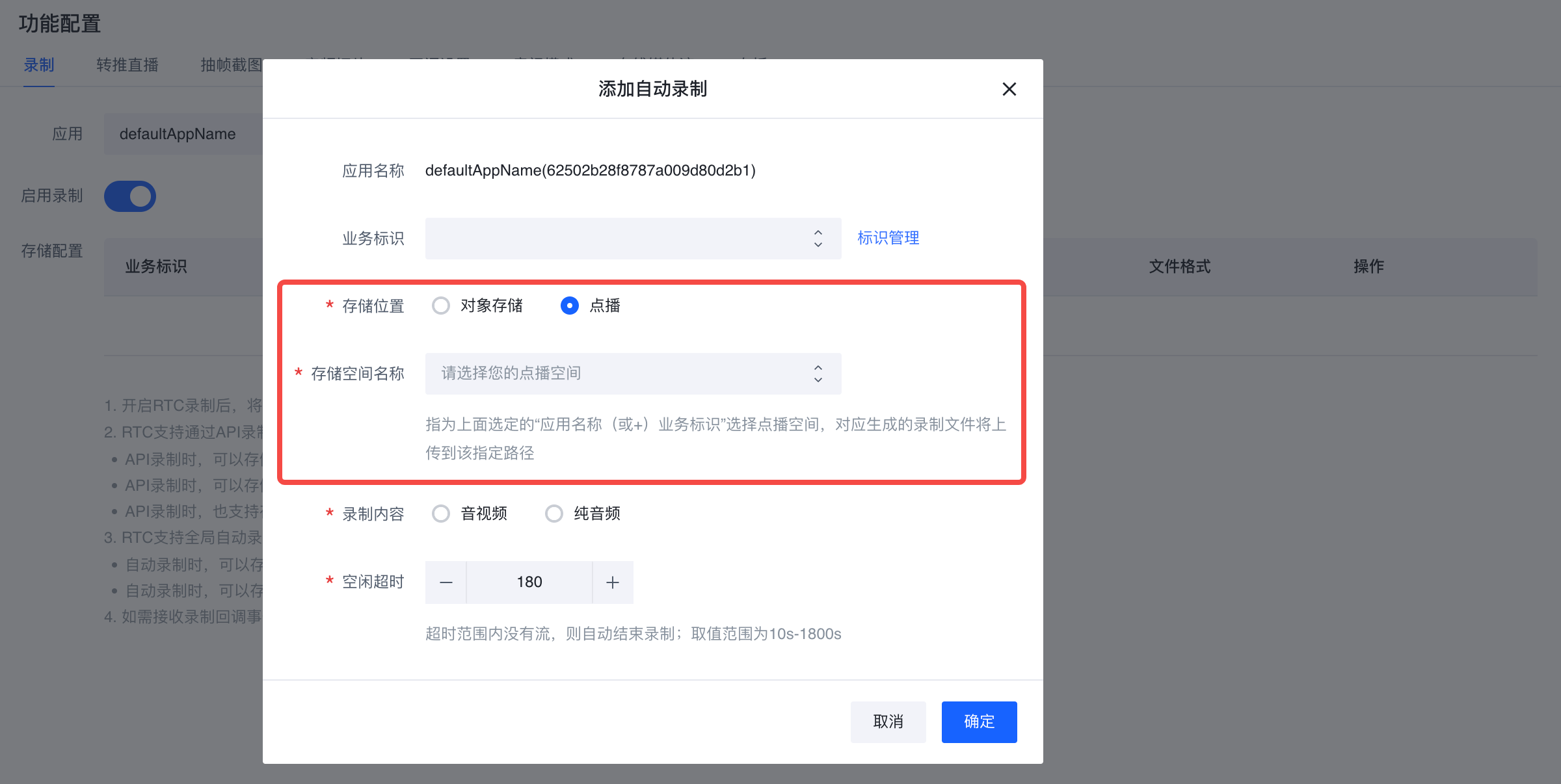
方式二:API 手动录制
手动录制 API 目前有 2 个版本:
- 如果您使用 2020-12-01 版本,您可以通过
Vod参数配置存储录制文件的点播空间信息。 - 如果您使用 2022-06-01 版本,您可以通过
StorageConfig参数配置录制文件的存储平台。其中,您需要将StorageConfig.Type参数设为 1,再通过StorageConfig.VodConfig配置存储录制文件的点播空间信息。
说明
- RTC 在录制文件(RecordFile)中返回
Vid参数,可用于在视频点播查找对应的文件。 - 视频点播服务生成的播放地址有生效时间限制,默认为 60 分钟,详情请参看时间戳防盗链。
查找录制文件
开启云端录制功能后,火山引擎 RTC 服务录制下来的文件就能在火山引擎点播服务中找到。您可以直接在视频点播控制台手动查找,也可以调用 API 进行定时筛选。
方式一:在视频点播控制台查找
方式二:通过视频点播 API 查找
- 获取
Vid:- 通过 RTC 的 录制文件(RecordFile)参数中解析
Vid参数。 - 通过视频点播的媒资上传完成事件通知获取到
Vid。
- 通过 RTC 的 录制文件(RecordFile)参数中解析
- 通过
Vid查找音视频文件:调用 GetMediaInfos **** 接口查询视频基础信息、源视频信息及转码视频信息。
获取录制文件的播放地址
在线教育等场景中,通常需要在直播结束后多次回放录制文件,以便充分利用教学资源。
第一类:获取带 URL 鉴权的播放地址
方式一:在视频点播控制台获取地址
- 登录视频点播控制台,进入指定空间。
- 在视频管理页面,单击操作列的发布按钮,发布视频。
- 单击操作列的详情按钮。
- 在视频地址页签下,单击操作列中复制链接按钮,即可获取到播放地址。
方式二:通过视频点播 API 获取地址
- 发布视频:视频点播支持控制台、OpenAPI 和服务端 SDK 方式来修改音视频的发布状态,详情请见修改音视频发布状态。
- 调用 GetPlayInfo接口获取播放地址。
第二类:获取不带 URL 鉴权的播放地址
- 参考以下步骤在视频点播控制台关闭 URL 鉴权。具体步骤如下:
- 登录视频点播控制台,进入指定空间。
- 单击左侧导航栏分发加速设置 > 域名管理。
- 在点播加速域名或自定义源站加速域名页签下,单击操作列的配置按钮。
- 在访问控制页签下,单击页面下方修改配置按钮。
- 在 URL 鉴权区域,关闭 URL 鉴权功能。
- 通过视频点播的媒资上传完成事件通知获取
StoreUri参数。 - 拼接获得播放地址。拼接方式如下:
- 从
StoreUri中解析出FileName。StoreUri = BucketName/FileName - 播放地址为"协议+://+播放域名+FileName"
说明
“+” 不在实际 URL 中,仅做展示。
- 示例:
- 假设
StoreUri为tos-vod-cn-v-ce181619f0xxxxx/abc123456test.mp4 - 则
Filename为/abc123456test.mp4 - 最终播放地址为
http://play.vod.com/abc123456test.mp4
- 假设
- 从
处理录制文件
视频点播控制台支持对录制的文件进行媒体处理。具体请见媒体处理概述。
设置文件过期时间(自定义降冷)
视频点播支持您配置存储策略,智能存储策略依托于点播媒资管理能力,结合视频播放统计量、视频分类、视频存储周期等信息,动态调整视频的存储类型,从而达到降低存储成本的目的。
- 登录视频点播控制台,进入指定空间。
- 单击左侧导航栏系统设置 > 存储策略。
- 单击添加存储策略按钮,进入添加存储策略页面,根据页面提示,完成参数配置。您可以依据自身业务需求,选择不同的策略类型。
- 智能降冷:设置此策略并生效后,视频点播将根据使用频率智能选择媒资从标准存储转为归档存储,达到节省成本的目的。
- 自定义降冷:设置此策略并生效后,符合所有触发条件的媒资将从标准存储转为归档存储,达到节省成本的目的。
- 完成存储策略添加并设置开启状态。
手动删除录制文件
方式一:在视频点播控制台删除
- 已查找到录制文件。
- 选择左侧导航栏媒资管理 > 视频管理, 进入视频管理页面,选择 Vid 模式。
- 根据自身业务需求,勾选需要删除的文件,单击清空视频按钮,完成视频删除的操作。
方式二:通过点播 API 删除
调用删除媒体文件 API 删除某个指定文件。
最近更新时间:2024.11.13 15:46:11
这个页面对您有帮助吗?
有用
有用
无用
无用